Es un hecho conocido que varias herramientas de edición de video funcionan muy bien en Windows, pero no necesariamente funcionan bien con Mac. Incluso podría ser la razón por la que ha leído este artículo. Encontrar una buena aplicación que funcione en Mac puede ser muy difícil. ¡Pero no te preocupes! Este artículo te presenta una excelente herramienta de edición de video que también funciona bastante bien para Mac. Una de las mejores herramientas para editar videos en dispositivos iOS y Android es el editor de video InShot. ¿Pero quieres editar videos en Mac? ¡Sin preocupaciones! Este artículo proporciona una guía paso a paso para ayudarlo a descargar InShot para Mac . También enumeramos las mejores alternativas a InShot para Mac para usted.
- Parte 1:Descargar InShot en Mac[Guía paso a paso]
- Parte 2:Las mejores alternativas de InShot para Mac
Parte 1:Descargar InShot en Mac[Guía paso a paso]
InShot es un software de edición de video flexible y efectivo que funciona tanto en Android como en iOS. El software incluye todas las herramientas de edición necesarias para permitirle hacer y editar videos sin esfuerzo en diferentes plataformas. Es una excelente opción para elegir, ya que funciona sin problemas y ofrece varias funciones de edición de video en Mac. Algunas personas pueden encontrar el proceso de descarga de la aplicación un poco complejo. Siempre es mejor seguir adelante con una guía para descargar correctamente la herramienta.
Paso 1:descarga el emulador BlueStacks/NoxPlayer
El paso inicial es Descargar e Instalar la aplicación BlueStacks/NoxPlayer desde su sitio web oficial. Una vez que se haya descargado, abra la aplicación para descargar la aplicación InShot.
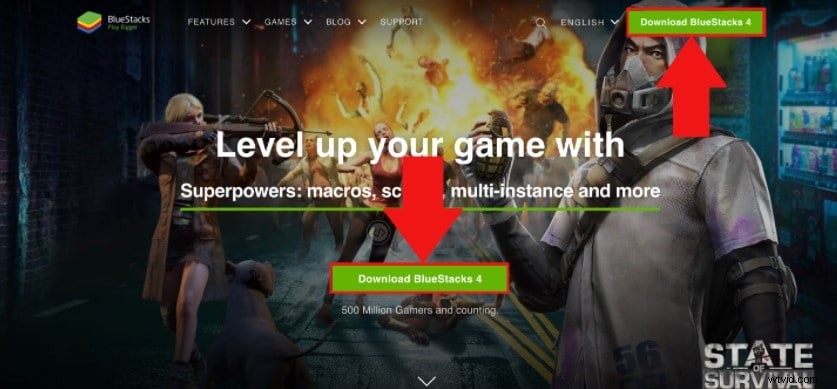
Nota:es posible que se le solicite que responda a requisitos o inquietudes de personalización durante el proceso de instalación.
Paso 2:Accede a Google Play
Después de abrir la aplicación, deberá ingresar sus credenciales de Gmail para acceder a Google Play. Para descargar InShot, escriba InShot en la barra de búsqueda.
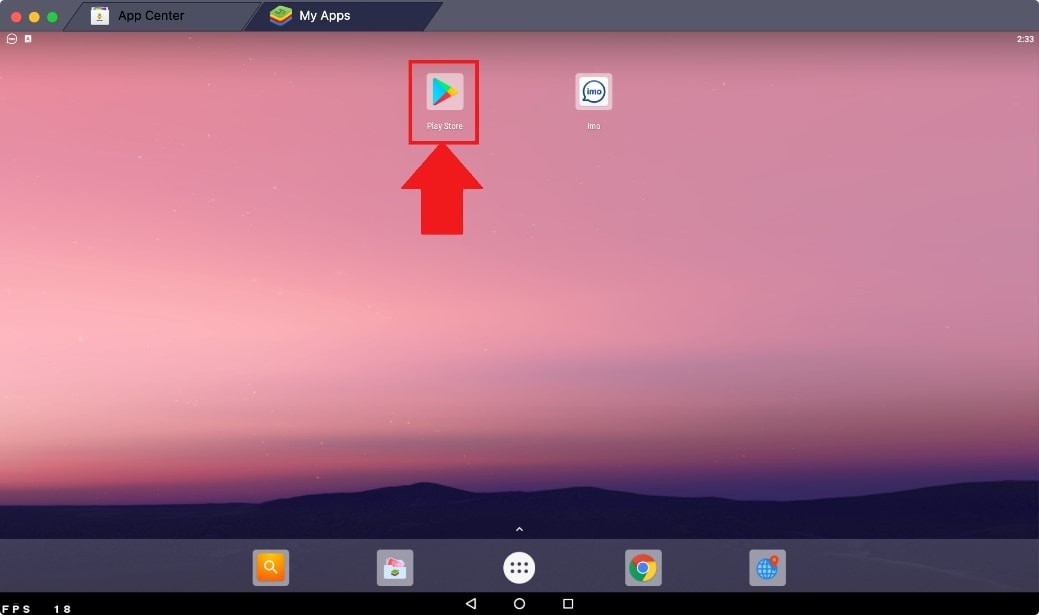
Paso 3:Instale InShot en Mac
El último paso es hacer clic en la aplicación InShot, que luego mostrará la opción para instalarla. Haga clic en Instalar opción, que continuará con la descarga e instalación de la aplicación.
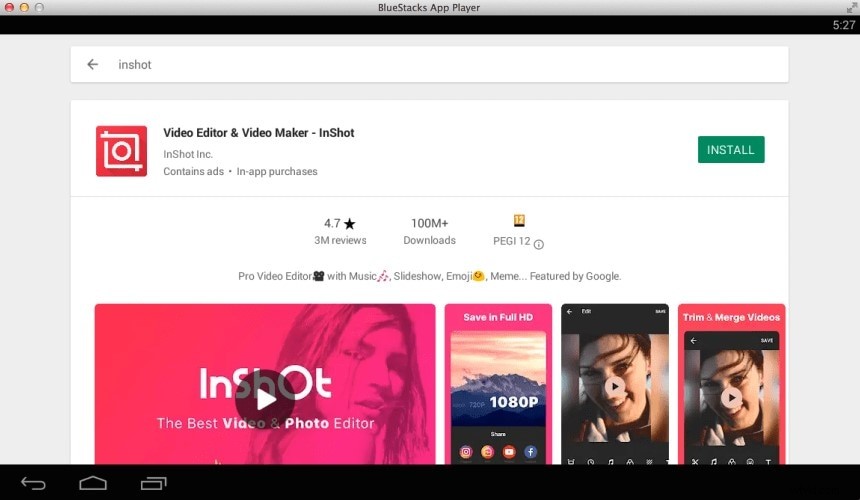
Nota:El programa solicitará acceso a los datos de su sistema. Acepte el mensaje que se muestra en la pantalla. Luego, puede esperar unos minutos para que el programa complete la instalación. Recibirá un mensaje de confirmación después de la instalación.
Parte 2:Las mejores alternativas de InShot para Mac
A veces no obtienes la experiencia perfecta como deseas. Puede deberse a que la aplicación utilizada para la edición de video no ofrece suficientes funciones. O tal vez simplemente no hace el trabajo de manera eficiente. Por esta única razón, hemos anotado algunas alternativas para que elijas si InShot no funciona de acuerdo a tus preferencias.
InShot es una gran aplicación, pero es mejor revisar también otras opciones, que pueden ayudar a editar un video. Los siguientes son los mejores InShot para Mac alternativas. Consulta sus características para optar por la mejor aplicación de edición de vídeo.
1. Wondershare Filmora [Mejor elección]
Es un programa de edición de video fácil de usar con capacidades de edición excepcionales que le permiten fusionar videoclips, música, texto, agregar efectos y crear un video de aspecto profesional en minutos. Es una herramienta brillante para crear videos de alta calidad con resolución 4k. Además, es famoso por su función de cambio de inclinación, que permite al usuario desenfocar ciertas partes del video. Entre las varias características, otra gran característica que ofrece es aumentar/disminuir, recortar, rotar o incluso cambiar el tamaño del video. Con un diseño fácil de usar y funciones profesionales, incluso un principiante puede usar esta herramienta.
Algunas de las funciones más geniales lanzadas recientemente en el nuevo Filmora incluyen los filtros de retrato AI, divertidos adhesivos AR, GIF en línea, adhesivos, emoticones y más. Con una biblioteca de archivos integrada, también puede acceder a imágenes y GIF de Pixabay y Unsplash. Sin embargo, una actualización semanal basada en la nube es la primera de la lista.
Características
- Audio Ducking ayuda a atenuar ciertas voces de fondo.
- Ofrece fotogramas clave, que se utiliza principalmente para modificar la animación en su video.
- La combinación de colores resulta útil cuando se han combinado varios videos.
- El seguimiento de movimiento te ayuda a concentrarte en un objeto en movimiento específico.
- Enorme biblioteca integrada de adhesivos AR y GIF
Ventajas
- Proporciona varios efectos, incluida una pantalla verde, corrección de color, adhesivos AR, GIF, actualización basada en la nube, etc.
- Estabilización de video para un diseño fluido del video.
- Para aumentar la calidad del video, ofrece gradación de color.
- Puede habilitar el modo oscuro para una vista cómoda.
Contras
- Requiere mucha memoria RAM para editar videos sin problemas.
2. iMovie
Sin duda, es el programa de edición de vídeo para Mac más popular desde que Apple lo desarrolló únicamente para editar en dispositivos iOS. Para empezar, cuenta con una interfaz de usuario amigable que es fácil de usar, incluso para principiantes. Además, los expertos pueden utilizar configuraciones adicionales para optimizar sus videos. Cuenta con una función simple de arrastrar y soltar y es compatible con una variedad de formatos de video de los que carecen varios editores de video.
La característica más importante que ofrece esta herramienta es que todos sus proyectos de videos editados se guardarán en la nube de Apple, también conocida como iCloud. Le permite editar el mismo video en sus otros dispositivos iOS como iPad, iPhone y Mac. En última instancia, es difícil encontrar un mejor editor de video para Mac que iMovie. No solo esto, también ofrece una excelente edición de audio para su video para que pueda hacer el video perfecto con facilidad.
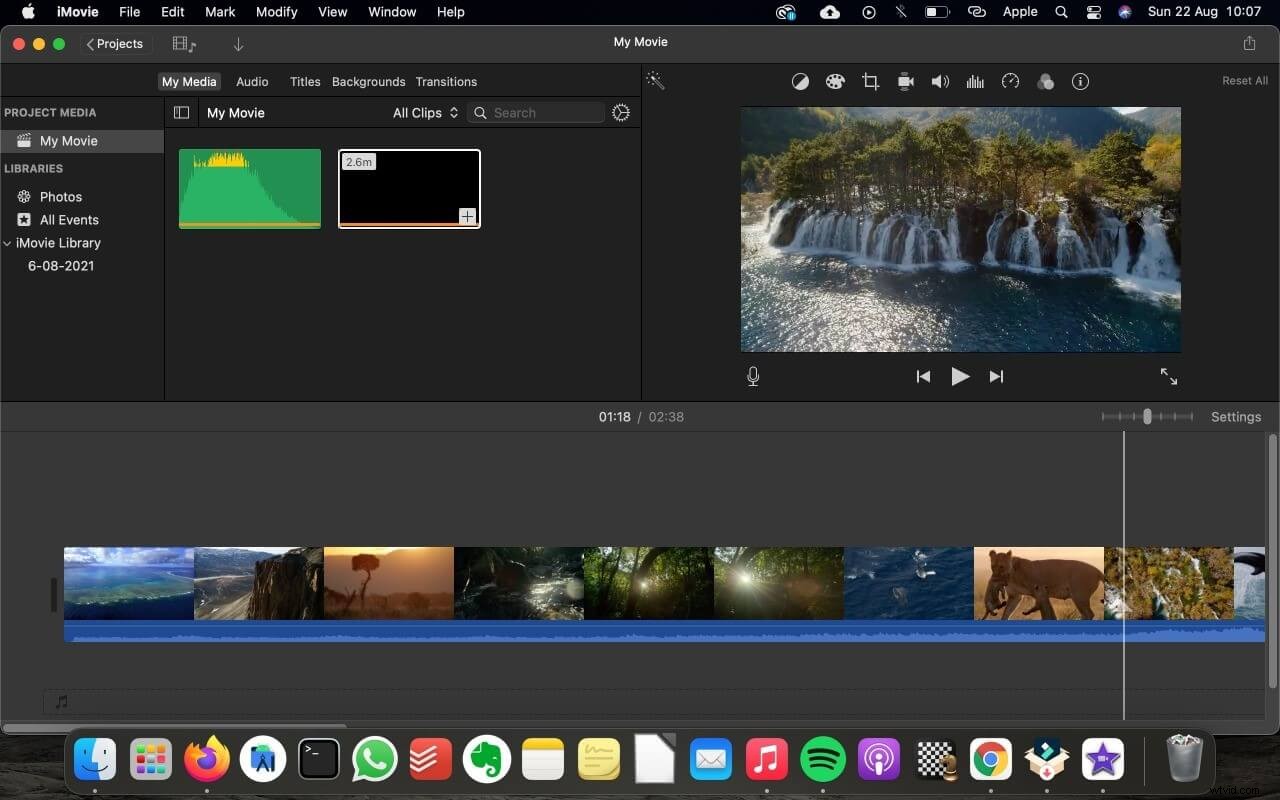
Características
- Varios efectos avanzados para editar su video como pantalla verde/azul, corrección de color, pantalla dividida, etc.
- Admite múltiples formatos de video.
- Puede agregar subtítulos a su video con optimización de texto.
- Se proporciona estabilización de video para lograr resultados de alto nivel del video editado.
Ventajas
- Funciona superfluo en dispositivos iOS y es gratis para aquellos con una Mac.
- Ofrece opciones fáciles de capas para que el usuario edite videos de alta calidad.
- La función de guardado automático ayuda al usuario a ahorrar tiempo mientras edita.
- Pista de audio y video separada.
Contras
- No ofrece muchas opciones para modificar textos.
- Plantillas y filtros limitados.
- Rara vez recibe actualizaciones
Conclusión
InShot es una excelente aplicación de edición de video que brinda al usuario varias funciones. Se han realizado reseñas sobre cómo InShot para Mac funciona maravillosamente Pero no hay duda de que carece de alguna manera, ya que podría no tener algunas características que esperabas agregar en tu video. Por lo tanto, te brindamos alternativas de InShot que te ayudarán a hacer un video fantástico.
Por lo tanto, es esencial mirar una guía antes de descargar una aplicación y perder su tiempo y esfuerzo. Así que siga con este artículo y tome la decisión correcta al descargar la aplicación perfecta para editar su video de la manera que desee.
